Jak podłączyć pada PS4 do PC
Spis treści:
Gracze dzielą się na tych, którzy kochają konsole, i tych, którzy nie potrafią żyć bez PC. Konsolowcy przyzwyczajeni się do grania na padach. Bezbłędnie, bezwzrokowo potrafią go obsłużyć i na pamięć znają rozkład gałek i przycisków. Z kolei fani PC do obsługi gier korzystają z klawiatur, które zupełnie nie przypominają padów. Na pierwszy rzut oka wydawać by się mogło, że nie ma sensu próbować podłączyć pad do ps4 do komputera. W praktyce jednak okazuje się, że dualshock ps4 to przydatne akcesorium także dla graczy, którzy preferują rozgrywki na komputerze. Szczególnie miłośnicy gier sportowych, zręcznościowych u wyścigowych docenią prowadzenie rozgrywek za pomocą pada do ps. Więc jak podłączyć pada ps4 do pc? Jest kilka możliwości. Podpowiadamy jak zrobić to szybko i skutecznie.
Polecane pady PS4
Jak podłączyć pada PS4 do PC bezprzewodowo?
Jeśli zadajesz sobie pytanie jak podłączyć pada ps4 do pc bezprzewodowo – to tutaj znajdziesz odpowiedź. Pad playstation 4 podłązony do komputera przez bluetooth będzie bardzo wygodnym rozwiązaniem. Nie ogranicza on bowiem ruchów w trakcie gry. Takie podłączenie umożliwia także zajęcie wygodnej pozycji, w dowolnej odległości od monitora. Jak podłączyć pada ps4 do pc bluetooth? Zacznij od pobrania odpowiednich sterowników. Pamiętaj o tym, by:
- zainstalować bibliotekę Microsoft .NET Framework 5.0 na komputerze - można ją pobrać ze strony Microsoft,
- pobrać program DS4 Windows, który umożliwia parowanie kontrolera DualShock z komputerem.
Jak skonfigurować pada PS4 na PC? Aby prawidłowo podłączyć pad do komputera zacznij od instalacji programu DS4Windows. Wykonaj więc następujące kroki:
- pobierz sterownik ViGEmBus,
- pobierz program DS4Windows i rozpakuj pobrany plik,
- uruchom instalację – postępuj zgodnie z komunikatami, które wyświetlane są naekranie,
- zakończ instalację przyciskiem Finish.
W tym momencie możesz rozpocząć parowanie kontrolera i komputera. Jak sparować pada ps4? Jeśli masz już zainstalowany DS4Windows to kolejne kroki są bardzo proste. Postępuj według poniższych wytycznych:
- Wejdź w "Ustawienia", a następnie "Bluetooth i urządzenia" - Bluetooth na komputerze musi być aktywny.
- Uruchom DS4Windows i włącz tryb parowania – przytrzymaj jednocześnie przyciski PS i Share na padzie PS4. Jeśli wykonasz to prawidłowo pasek świetlny z tyłu pada zacznie migać na niebiesko.
- Kliknij „Dodaj urządzenie”, a następnie - wybieramy Bluetooth. Wśród opcji na liście powinna pojawić się opcja „Wireless Controler”.
- Wybierz opcję „Wireless Controler” i kliknij "Paruj".
- Jeśli pojawi się pole do wpisania kodu – wpisz 0000.
Wszelkie ustawienia kontrolera możesz zmienić w zakładce "Ustawienia" w programie DS4Windows. Chociaż cała procedura może wydawać się długa i skomplikowana to w rzeczywistości wcale tak nie jest. Ponadto efekt z postaci możliwości korzystania z kontrolera bez kabla wart jest poświęcenia chwili na parowanie przez Bluetooth.
Jak podłączyć pada ps4 do pc przez usb?
A jak podłączyć pada ps4 do pc przez usb? Podłączenie pada PS4 przez USB też nie jest trudne. Tutaj niezbędny będzie jednaj odpowiedni kabel. Potrzebujesz kabel micro usb, który podłączysz pada do ps4, a także do programu DS4Windows.
Jak podłączyć pada ps4 za pomocą kabla? Wykonaj poniższe kroki, a z pewnością zrobisz to bezbłędnie:
- włącz komputer i kontroler,
- podłącz pada za pomocą kabla micro usb,
- jeśli masz zainstalowany program DS4Windows to system windows sam zainstaluje sterowniki.
Nie ma w tym żadnej filozofii. Po przejściu tych kilku prostych kroków możesz grać w gry na pc, za pomocą kontrolera.
Czy warto kupić DualShock 4 do PC?
Na rynku dostępne są różnego rodzaju kontrolery. Jako pady do pc rekomendowane są jednak głównie dwa. Są to DualShock 4 i Xbox One Controller. Oba dobrze sprawdzają się jako kontrolery pc. Wiele osób poleca DualShock 4, gdyż jest on mniejszy, bardziej poręczny i lżejszy. To istotne przy wielogodzinnej rozgrywce. Zrobiony jest z przyjemnych w dotyku, trwałych materiałów. Wysoka jakość przycisków, staranne wykonanie grzybków to także jego zalety. Z pewnością możemy założyć, że ten kontroler posłuży nam przez lata. DualShock 4 jest też konkurencyjny cenowo – aktualnie to wydatek rzędu 200 zł. Jeśli zastanawiasz się jak używać pada PS4 na komputerze? Odpowiedź jest prosta,dokładnie tak, jak w przypadku konsoli. Wszelkie funkcjonalności pada podłączonego do laptopa lub pc, pozostają niezmienne.
Czy pada od PS5 też można podłączyć do PC?
Rynek konsol wciąż się rozwija. Dlatego model PS4 powoli wypierany jest przez PS5. W zawiązku z tym pojawić się może pytanie, czy pada od PS5 też można podłączyć do PC. Jak najbardziej tak. Można to zrobić w podobny sposób jak w przypadku padów os starszych wersji – szybko i bezproblemowo.

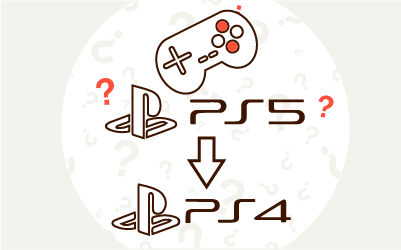


Komentarze (0)